Volg het onderstaande stappenplan om Solid Security te installeren en in te stellen:
- Log in op uw WordPress-website via
voorbeeld.cc/wp-admin ofvoorbeeld.cc/wp-login.php, voer uw gebruikersnaam en wachtwoord in en klik op Inloggen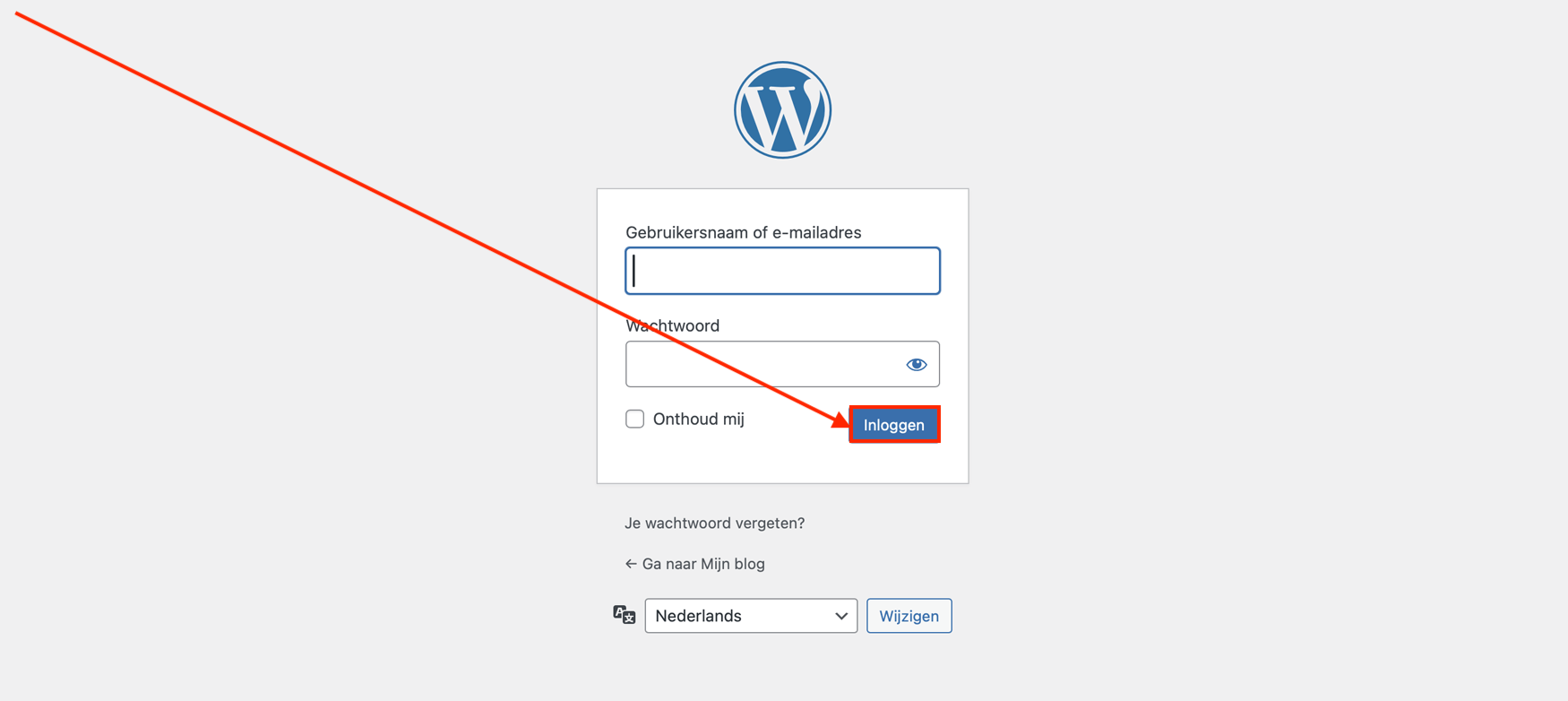
- Klik in het linkermenu op Plugins
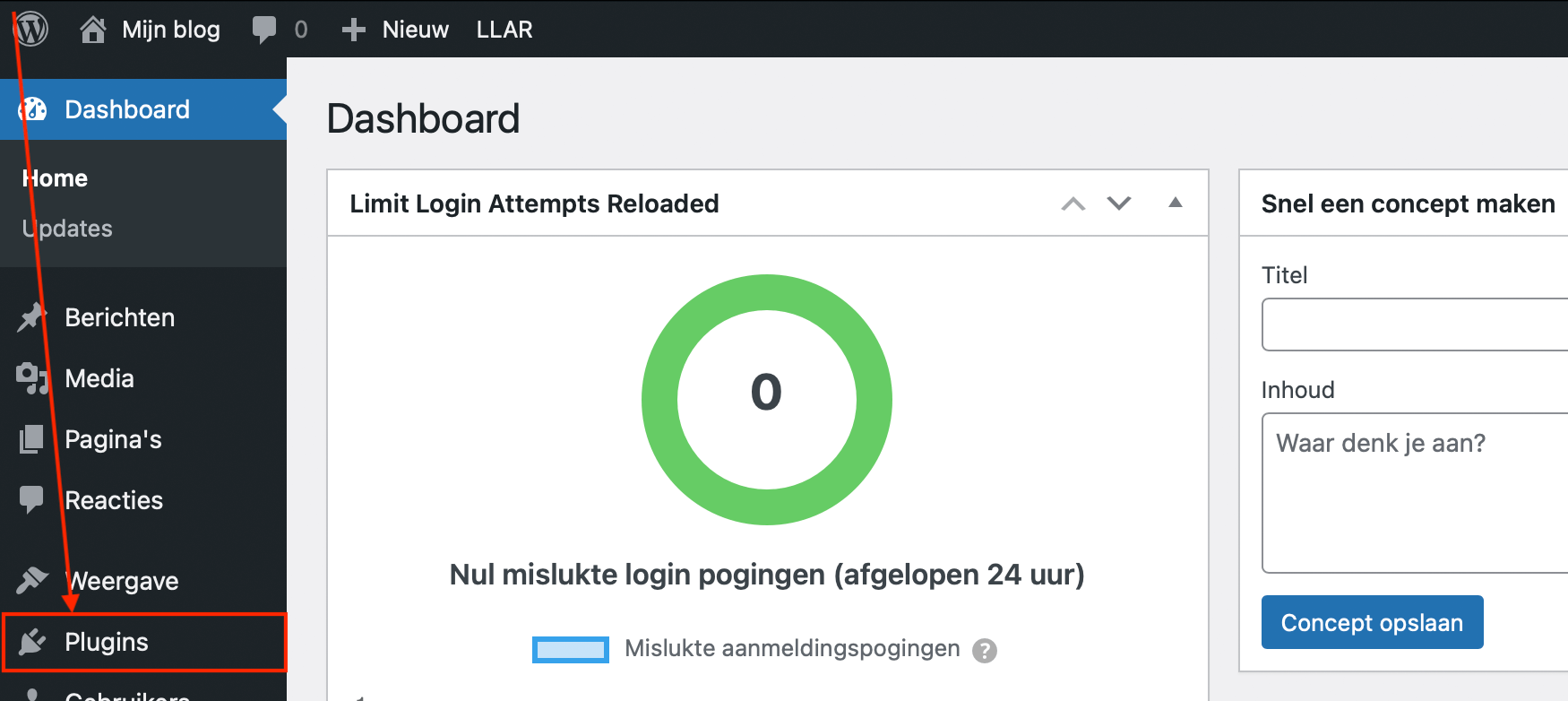
- Klik op de knop Nieuwe plugin toevoegen
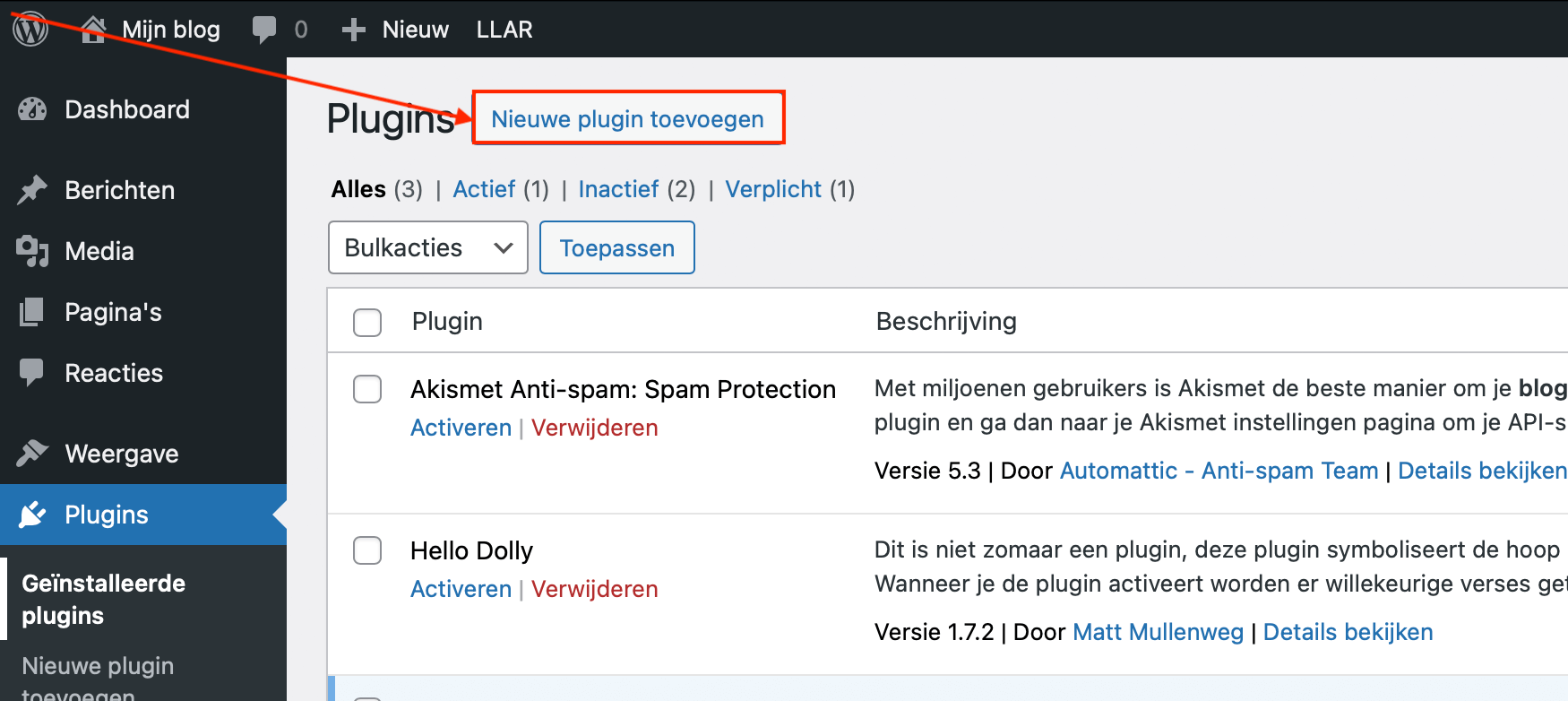
- Zoek rechtsboven aan naar Solid Security
- Zodra de plug-in verschijnt klikt u op de knop Installeren

- Na installatie klikt u op de knop Activeren
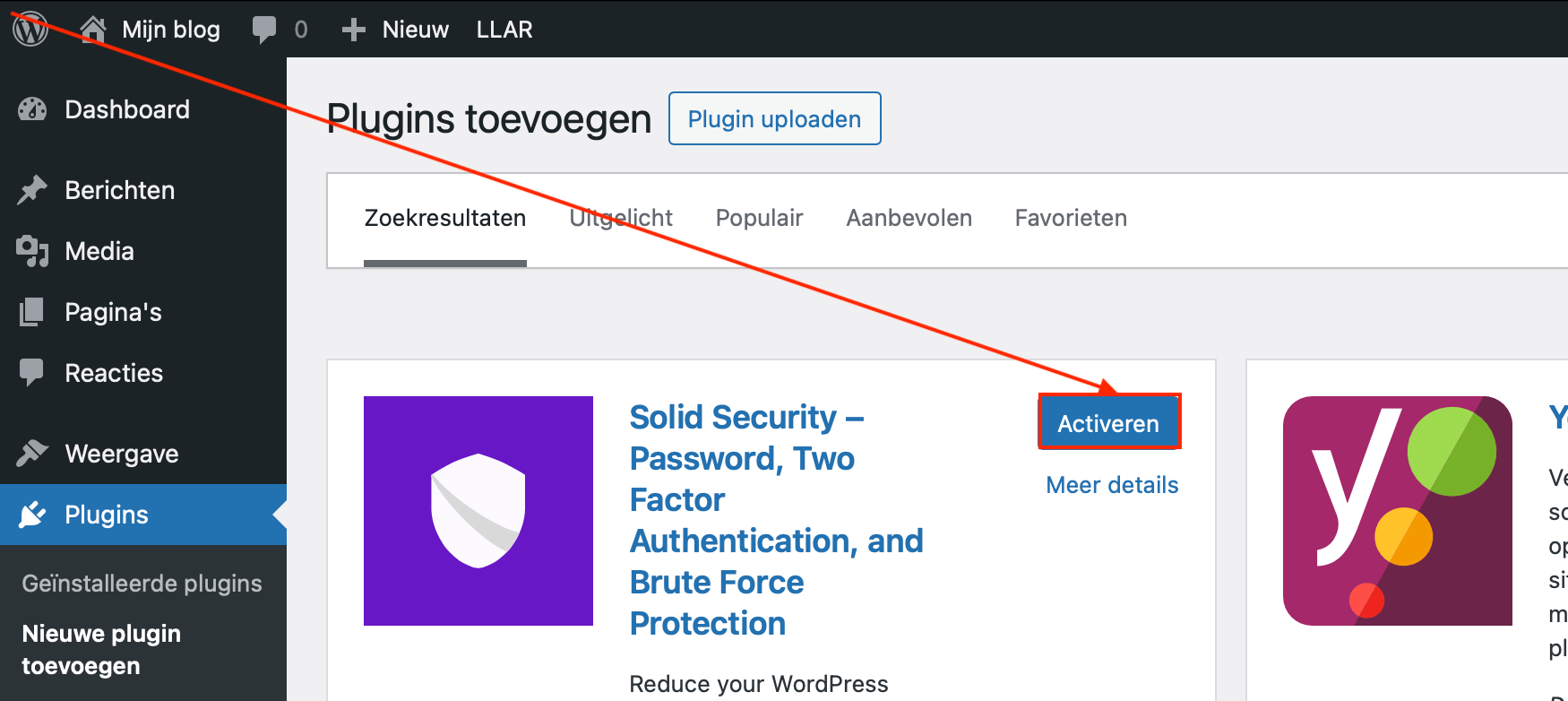
- Klik nu bij Solid Security Basic op Instellingen
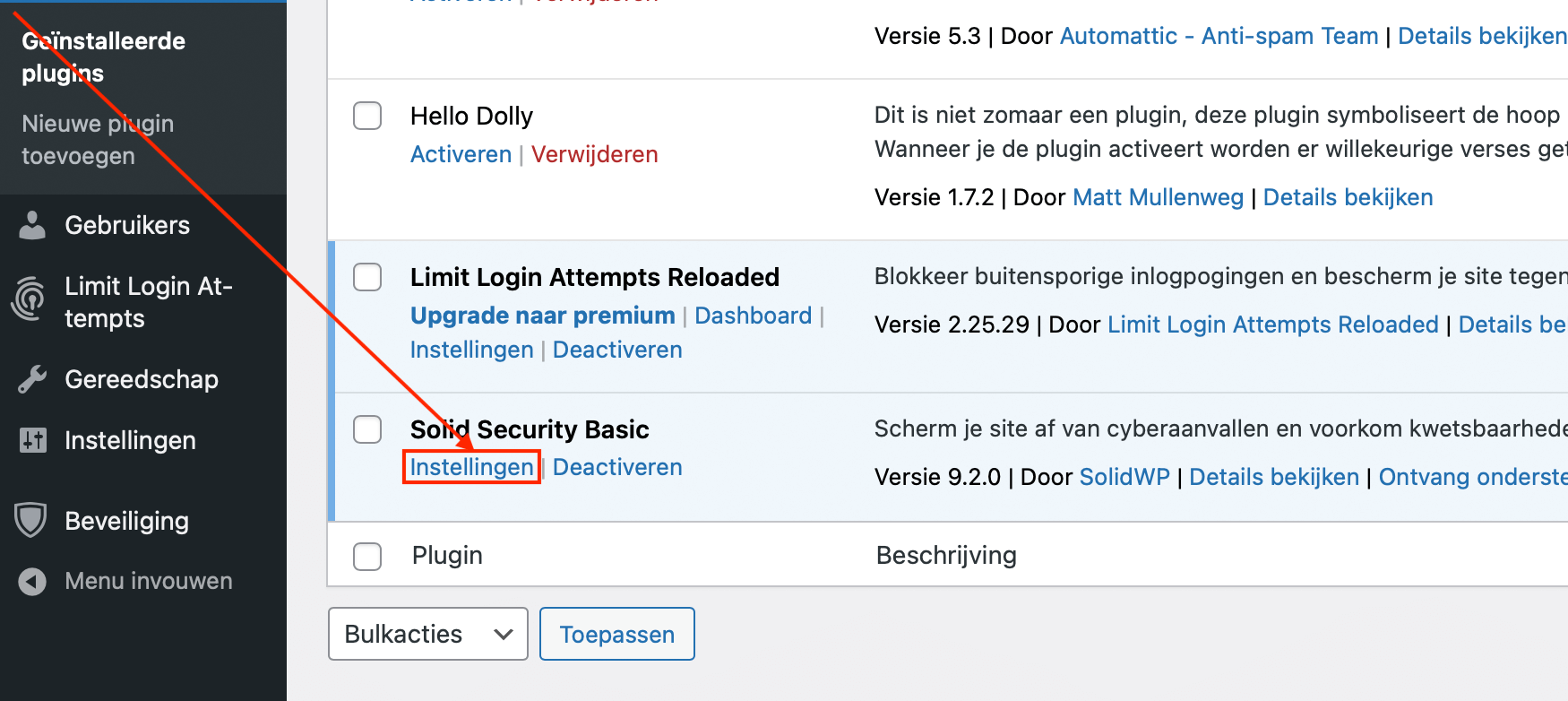
- Kies het soort website welke u heeft, wij kiezen in dit voorbeeld voor "Blog"
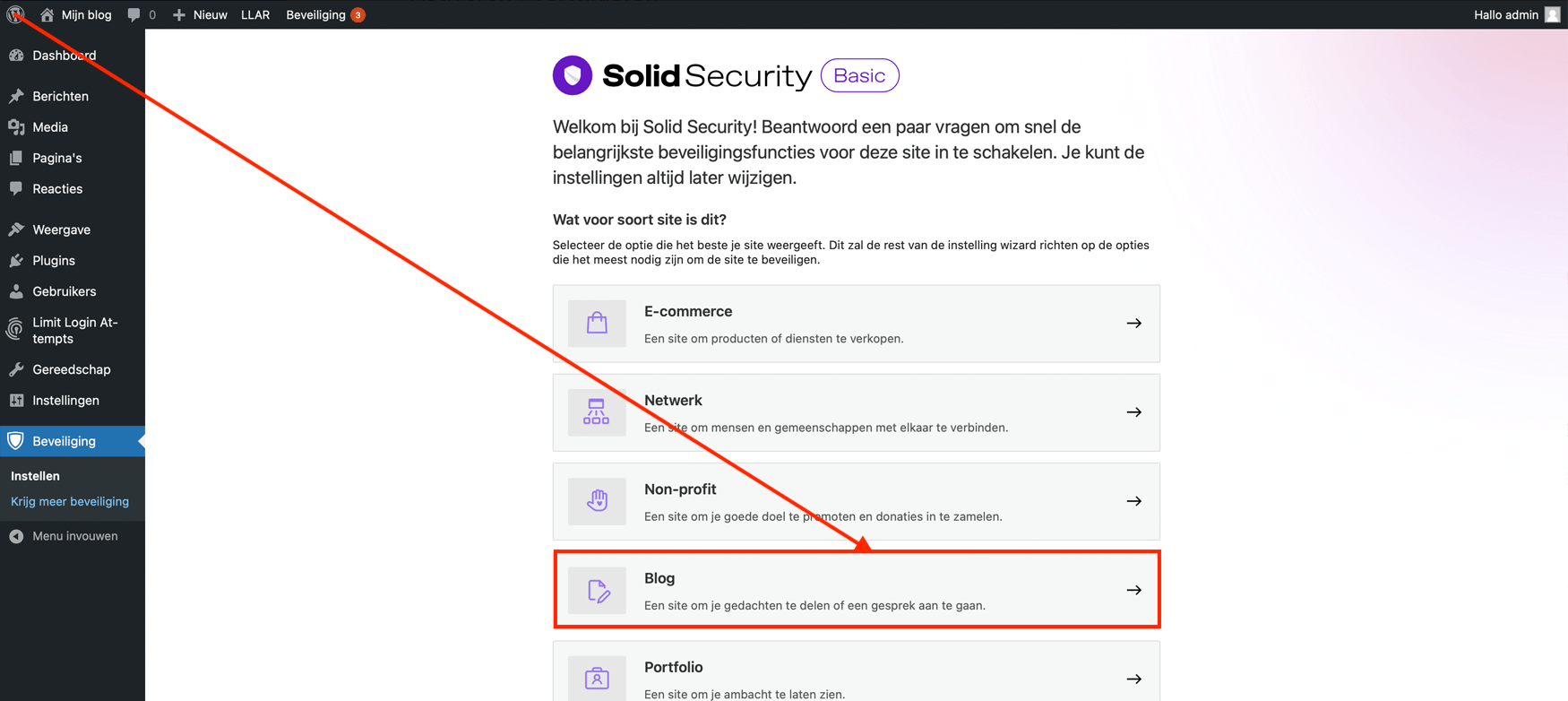
- Kies of u Beveiligingscode Pro wilt inschakelen. Wij raden aan dit niet te doen, omdat het teruglinken van bezoekers-IP-adressen mogelijk de AVG-wetgeving schendt als u hier geen gegronde reden voor heeft.
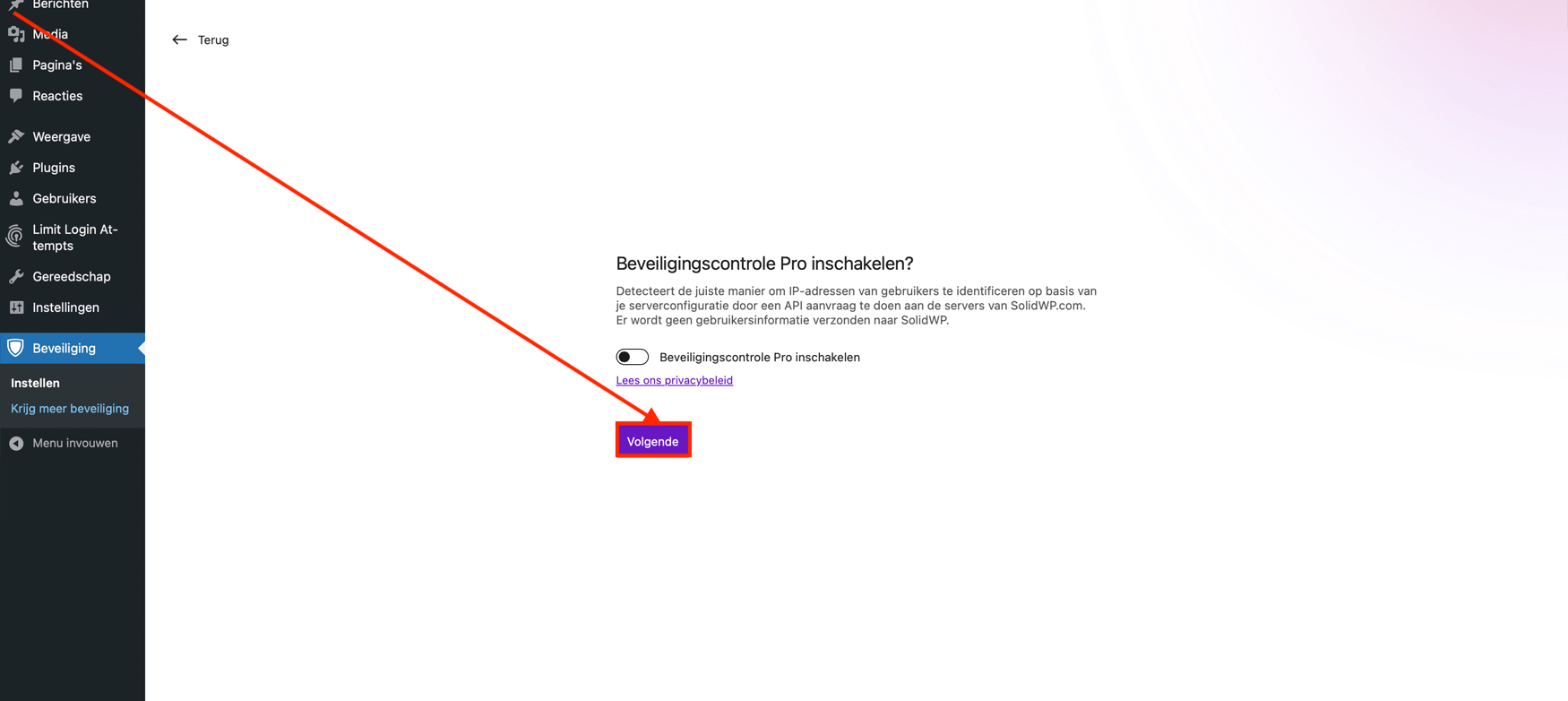
- Geef aan of het om uw eigen website of de website van een klant gaat. Wij kiezen in dit voorbeeld voor "Mijn eigen site", omdat het waarschijnlijker is dat u dit stappenplan voor uw eigen website volgt.
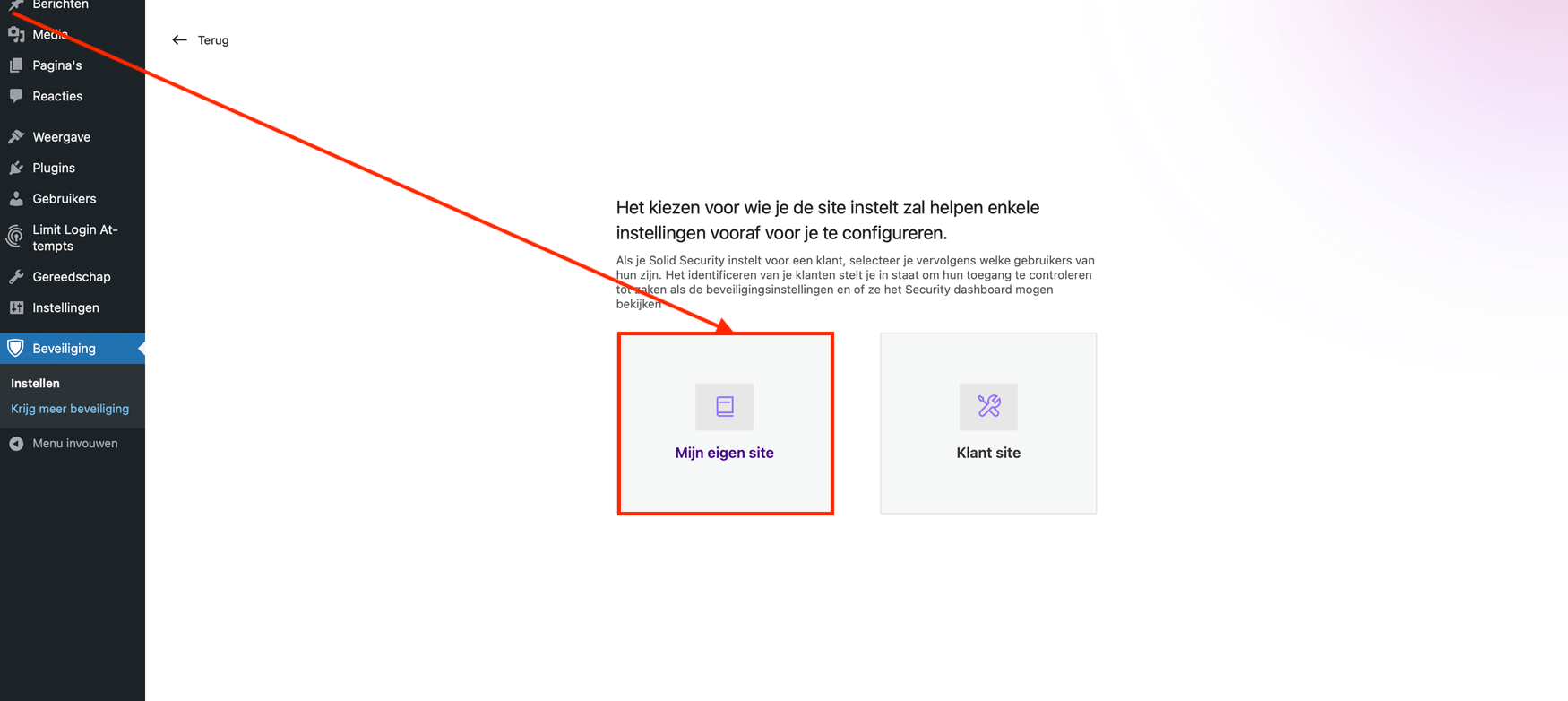
- Geef aan of u een sterk wachtwoordbeleid voor al uw gebruikers wilt afdwingen. Wij adviseren dit te doen; een sterk wachtwoord maakt het voor kwaadwillenden minder makkelijk om in te breken op een account.
- Klik op de knop Volgende
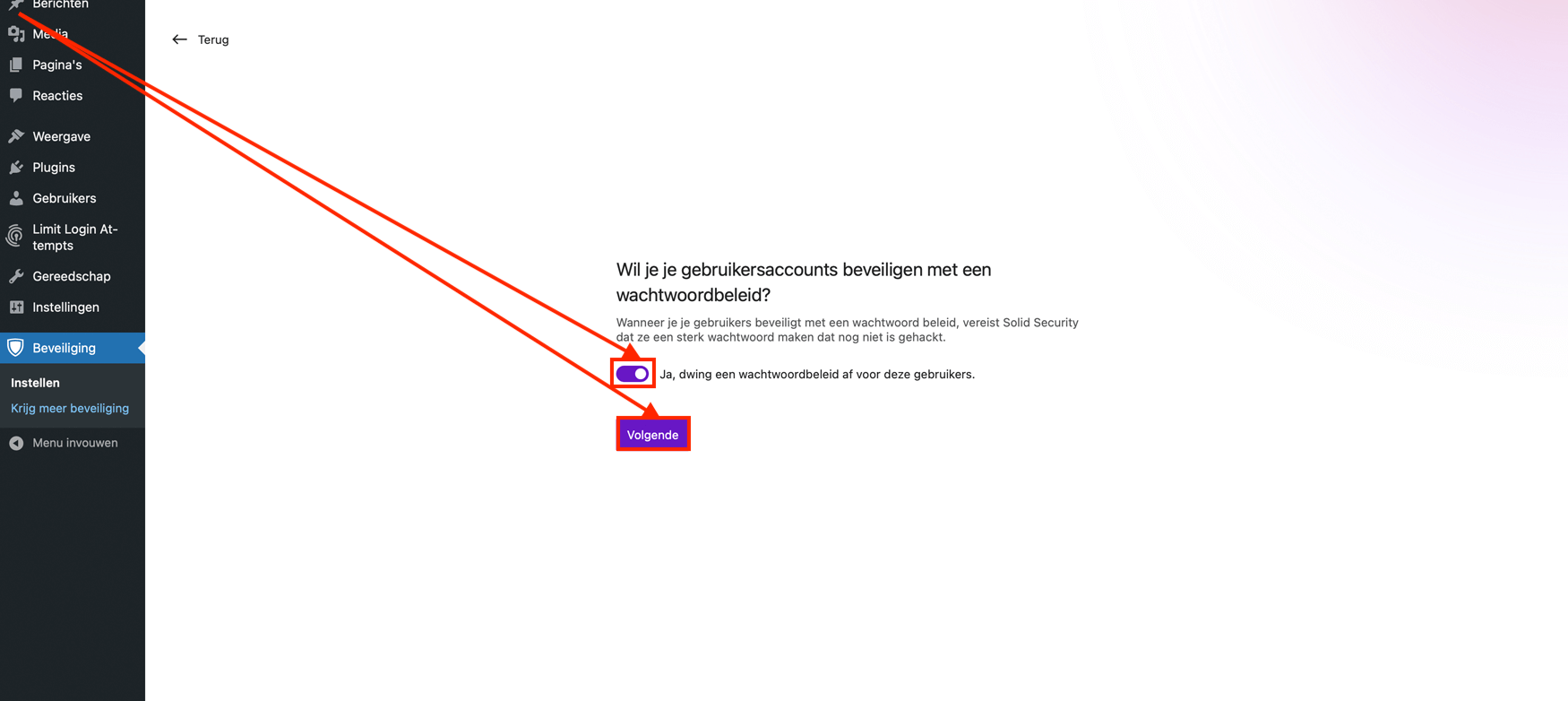
- Vul bij het veld Geautoriseerde hosts de IP-adressen in die toegang mogen hebben tot het beheerdersgedeelte van uw WordPress-website (alleen verplicht als u toegang voor andere IP-adressen dan uw eigen wilt toestaan).
- Klik op de knop Mijn IP-adres autoriseren; uw eigen IP-adres zal dan aan het veld Geautoriseerde hosts worden toegevoegd.
- We raden aan de rest van het formulier onveranderd te laten en op de knop Volgende te klikken.
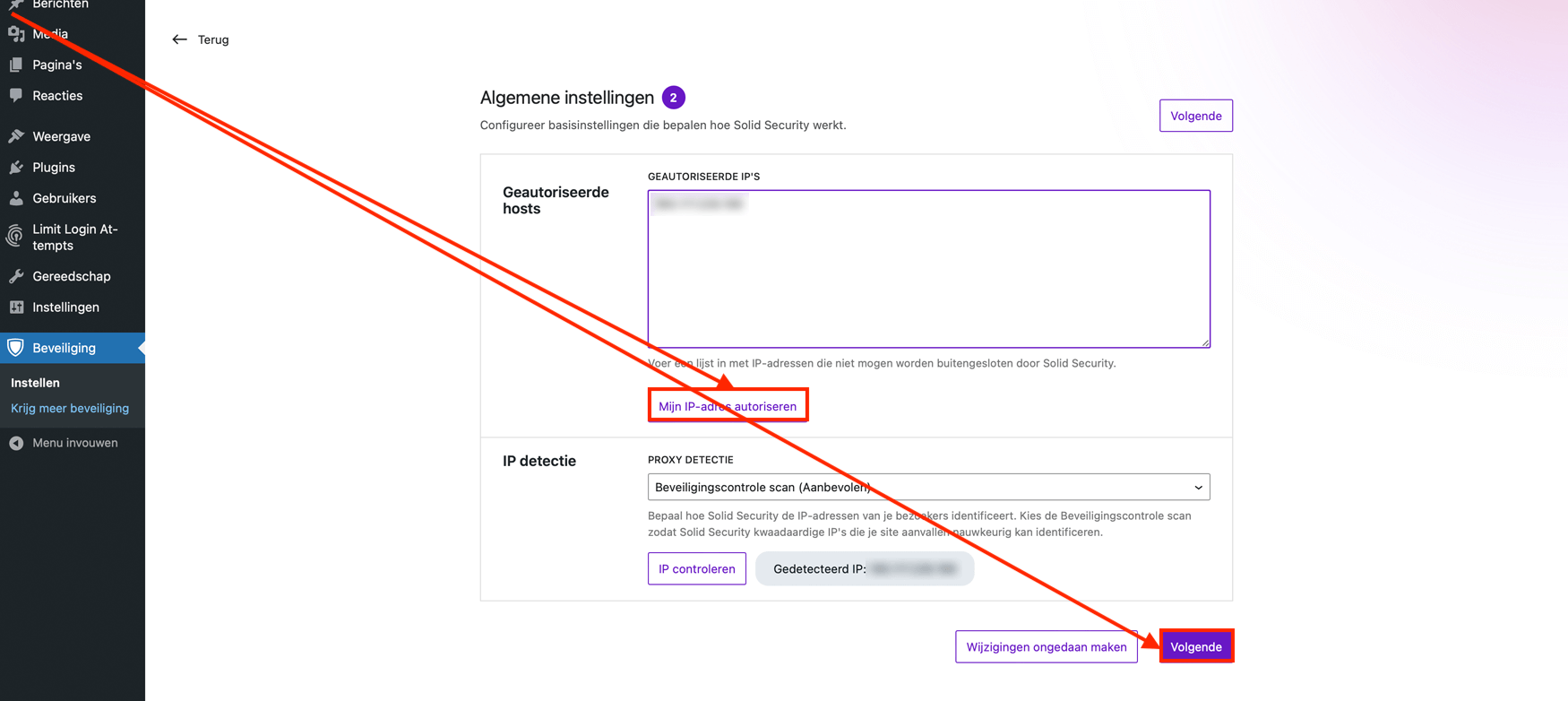
- We raden aan om de optie Twee-factor in te schakelen. Tweefactorauthenticatie (2FA) is een uitstekende manier om uw gebruikersaccount extra te beveiligen. Bij 2FA wordt er, als u inlogt, om een extra bevestigingscode gevraagd, die afhankelijk van de gekozen methode per e-mail of sms wordt verzonden, of die in een Authenticator-app kan worden bekeken.
- Klik op de knop Volgende
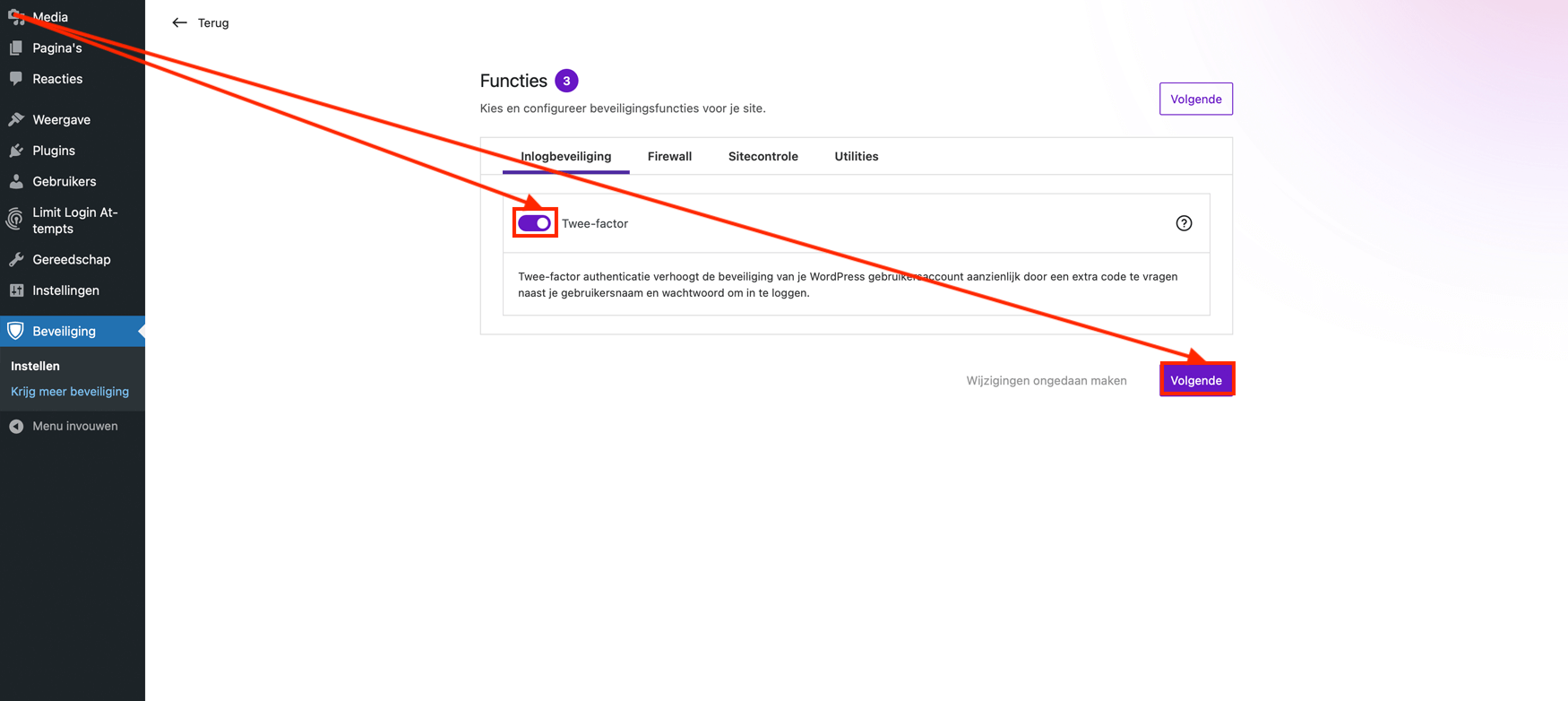
- Klik op de knop Standaard gebruikersgroepen
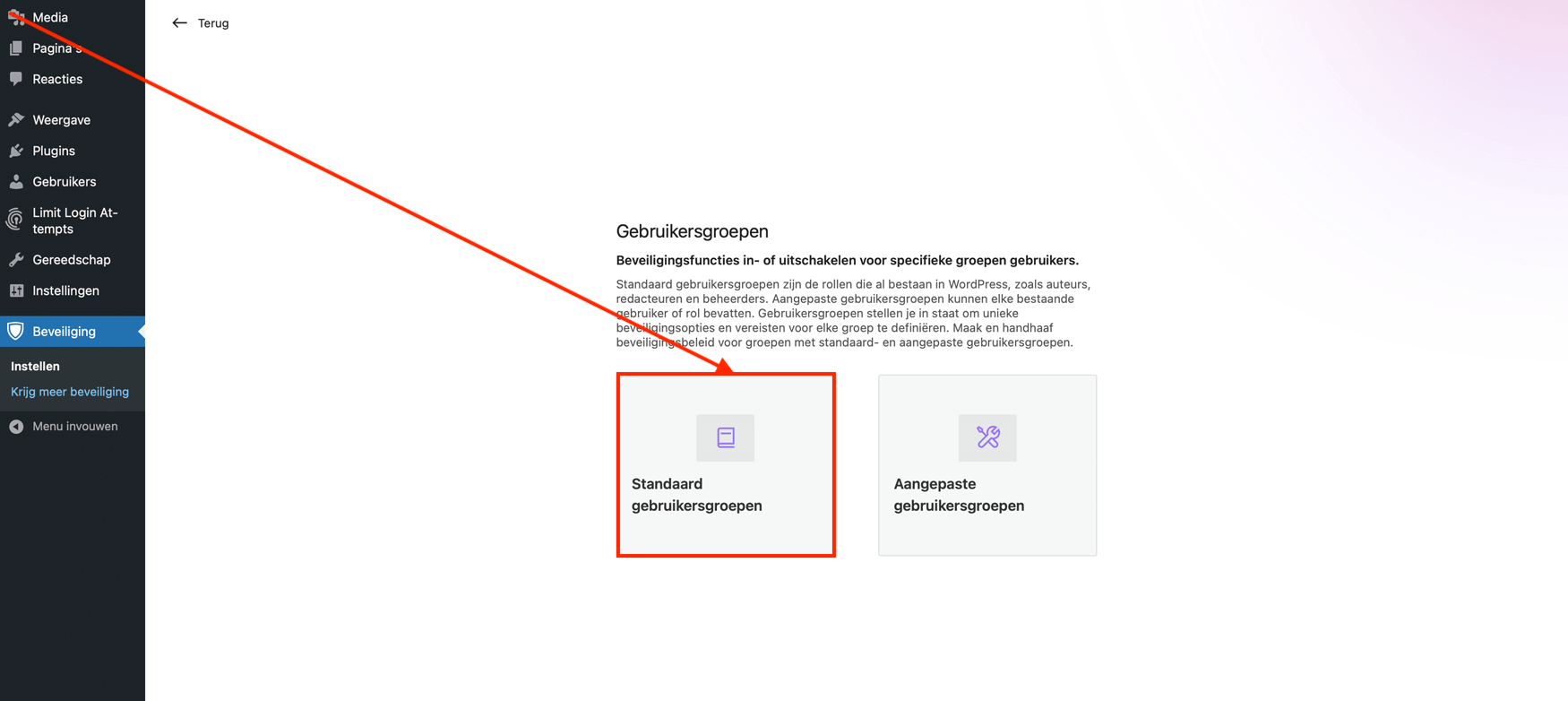
- We raden aan de ingevulde beveiligingsinstellingen niet te veranderen en op de knop Volgende te klikken.
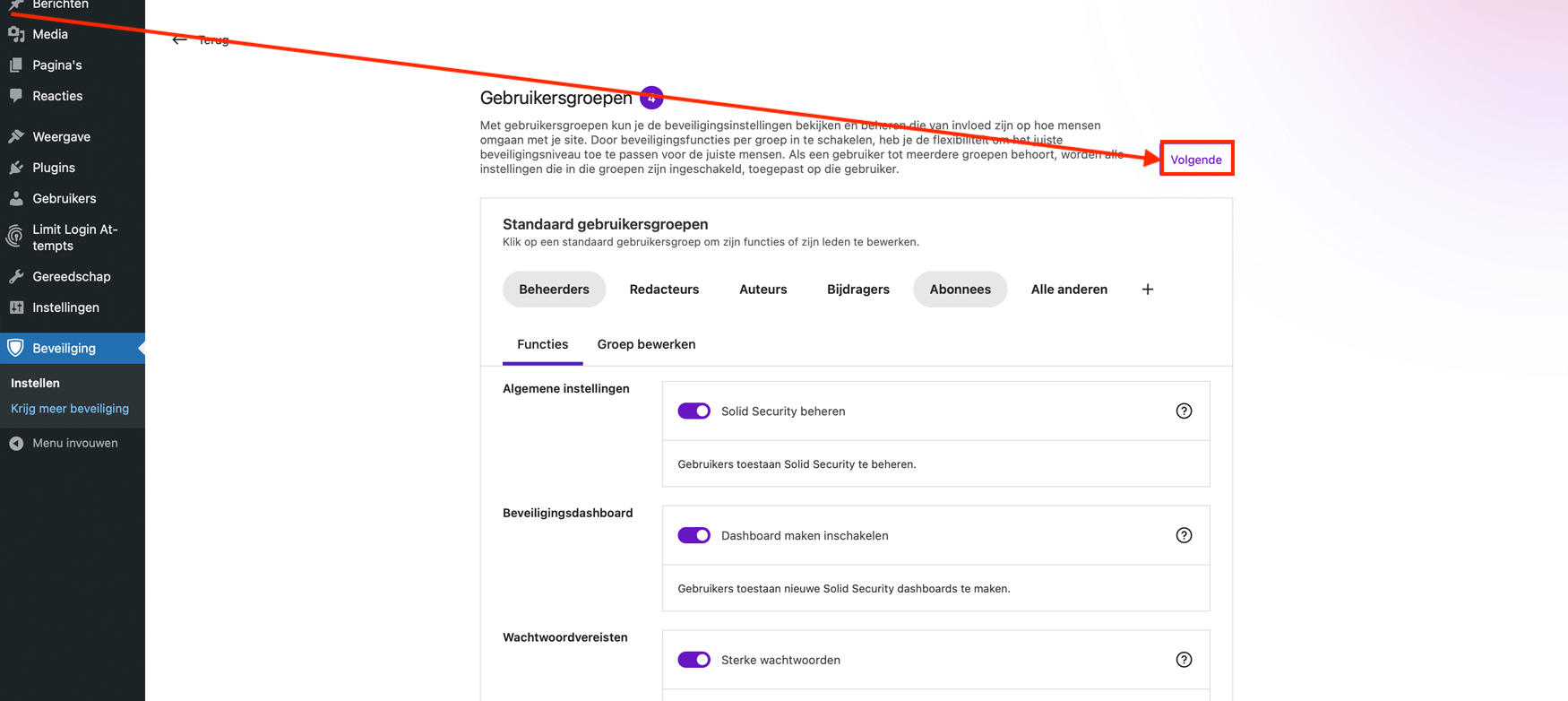
- Vul bij het veld VAN E-MAIL het e-mailadres in van waaruit u beveiligingsmeldingen naar de beheerders van de WordPress-website wilt sturen.
- Klik tot slot op de knop Installatie voltooien.
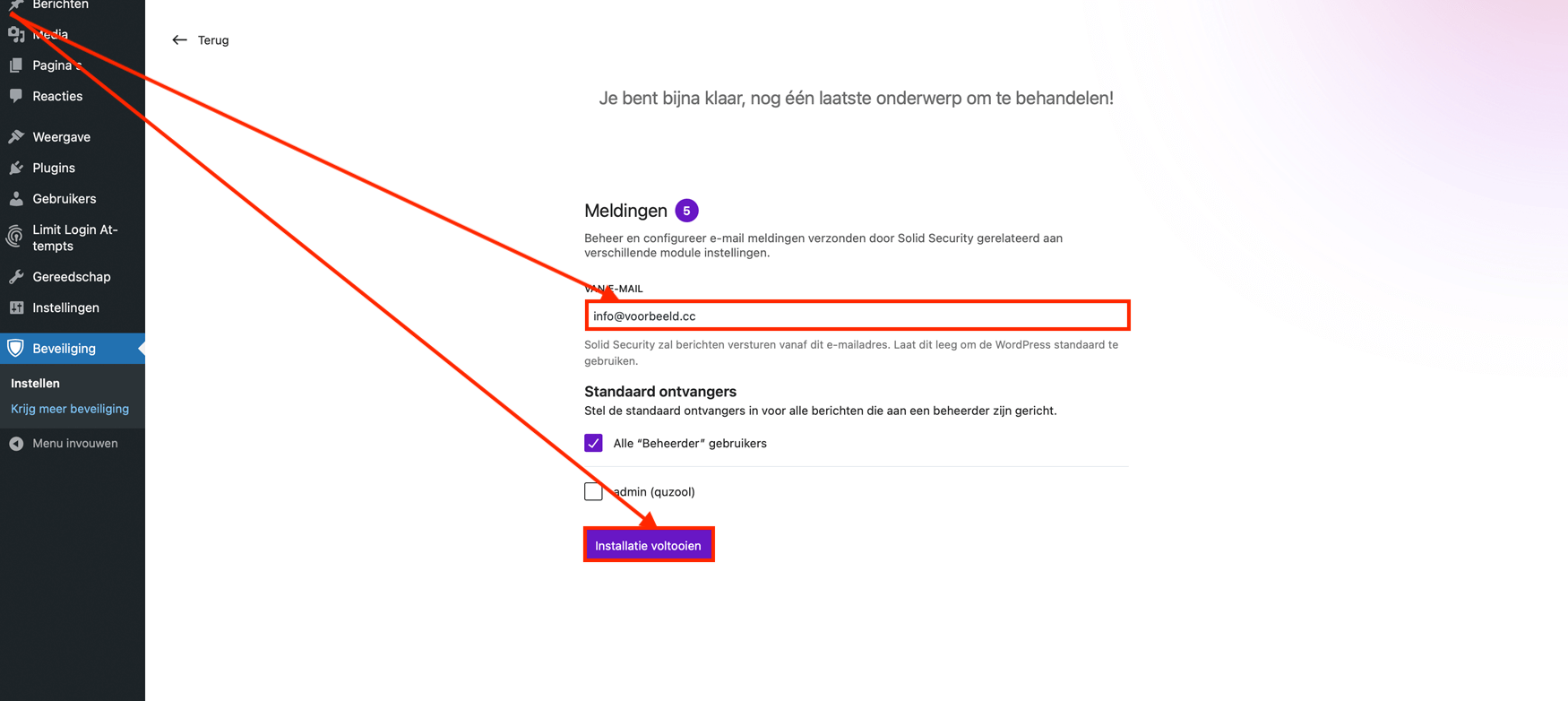
Vervang in bovenstaand stappenplan voorbeeld.cc door uw eigen websiteadres.
Bijgewerkt op: 15-01-2024
Heeft dit artikel uw geholpen?
Dank u wel voor uw feedback!
Meer in WordPress
-
Problemen met uw WordPress website troubleshooten
-
WPS Hide Login installeren
-
WordPress website optimaliseren
-
WordPress website beveiligen
-
W3 Total Cache installeren
-
E-mails vanuit WordPress versturen via SMTP
-
WordPress beheerder wachtwoord wijzigen
-
LiteSpeed Cache installeren
-
WP_CRON uitschakelen voor betere prestaties
-
WordPress website met SSL beveiligen



 Veelgestelde vragen
Veelgestelde vragen Inloggen
Inloggen